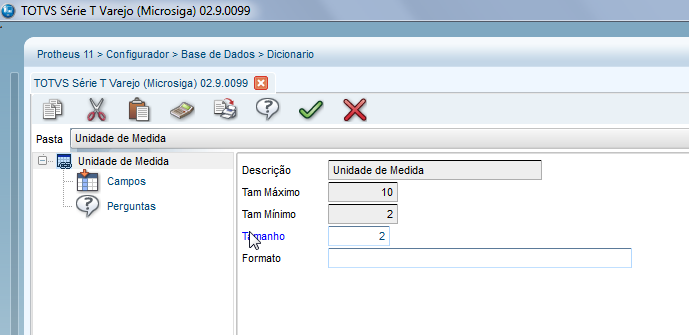Novo Grupo de Campos para Unidade de Medida
Linha de Produto: | Microsiga Protheus | ||||
Segmento: | Manufatura | ||||
Módulo: | SIGAEST - Estoque e Custos | ||||
Rotina: |
| ||||
País: | Todos | ||||
Banco de Dados: | Todos Relacionados | ||||
Sistemas Operacionais: | Todos |
Descrição
Este update irá atualizar o dicionário de dados disponibilizando o grupo de campos de código 122, que permitirá a alteração do tamanho dos campos referente ao código de unidade de medida.
Desta forma, é possível configurar o tamanho do código de unidade de medida entre 2 e 10 caracteres.
Importante
Antes de executar o compatibilizador informe o U_UPDEST55 é imprescindível:
- Realizar o backup da base de dados do produto que será executado o compatibilizador (diretório \PROTHEUS11_DATA\DATA) e dos dicionários de dados SXs (diretório \PROTHEUS11_DATA\SYSTEM).
- Os diretórios acima mencionados correspondem à instalação padrão do Protheus, portanto, devem ser alterados conforme o produto instalado na empresa.
- Essa rotina deve ser executada em modo exclusivo, ou seja, nenhum usuário deve estar utilizando o sistema.
- Se os dicionários de dados possuírem índices personalizados (criados pelo usuário), antes de executar o compatibilizador, certifique-se de que estão identificados pelo nickname. Caso o compatibilizador necessite criar índices, irá adicioná-los a partir da ordem original instalada pelo Protheus, o que poderá sobrescrever índices personalizados, caso não estejam identificados pelo nickname.
- O compatibilizador deve ser executado com a Integridade Referencial desativada*.
Atenção O procedimento a seguir deve ser realizado por um profissional qualificado como Administrador de Banco de Dados (DBA) ou equivalente! A ativação indevida da Integridade Referencial pode alterar drasticamente o relacionamento entre tabelas no banco de dados. Portanto, antes de utilizá-la, observe atentamente os procedimentos a seguir:
Contate o Help Desk Framework EM CASO DE DÚVIDAS! |
|---|
- Em Microsiga Protheus ByYou Smart Client, digite o U_UPDEST55 no campo Programa Inicial.
Importante: Para a correta atualização do dicionário de dados, certifique-se que a data do compatibilizador seja igual ou superior a 23/02/2016. - Clique em OK para continuar.
- Após a confirmação é exibida uma tela para a seleção da empresa em que o dicionário de dados será modificado.
- Ao confirmar é exibida uma mensagem de advertência sobre o backup e a necessidade de sua execução em modo exclusivo.
- Clique em Processar para iniciar o processamento. O primeiro passo da execução é a preparação dos arquivos.
É apresentada uma mensagem explicativa na tela. - Em seguida, é exibida a janela Atualização concluída com o histórico (log) de todas as atualizações processadas. Nesse log de atualização são apresentados somente os campos atualizados pelo programa. O compatibilizador cria os campos que ainda não existem no dicionário de dados.
- Clique em Gravar para salvar o histórico (log) apresentado.
- Clique em OK para encerrar o processamento.
- Clique em Processar para iniciar o processamento. O primeiro passo da execução é a preparação dos arquivos.
Atualizações do Compatibilizador
Criação de Grupo de Campos no arquivo SXG– Grupo de Campos:
Código | 122 |
Descrição | Unidade de Medida |
Tamanho Minimo | 2 |
Tamanho Maximo | 10 |
Tamanho Default | 2 |
2. Alteração de Campos no arquivo SX3 – Campos:
Campos | ADB_UM , ADB_SEGUM , AE1_UM , AE2_SEGUM , AF2_UM , AF3_SEGUM , AF5_UM , AF9_UM , |
Grupo de Campo | 122 |
Procedimento para Configuração
CONFIGURAÇÃO DE PARÂMETROS
- No Configurador (SIGACFG), acesse Base de Dados / Dicionário / Base de Dados (CFGX031).
- Configure o Grupo de Campo 122 conforme desejado.